Tugas
Instalasi OS Basis Text - Posting di blog kalian
1. Cara Instalasi Mikrotik 5.20
2. Memberi identitas/Nama RouterMikrotik
3. Menganti Password
4. Mensetting interface dengan jaringan (NIC) pada mikrotik
5. Mensetting NTP (sinkronisasi waktu secara online )
6. Membackup setting MikroTik
Selamat mengerjakan \^.^/
Kali ini saya akan menerangkan bagaimana cara menginstall
mikrotik versi 5.20, tutorial ini digunakan hanya untuk pembelajaran saja bukan
untuk di komersilkan, oke langsung saja ke prakteknya.
Langkah pertama anda sudah harus mempunyai cd Mikrotik 5.20 nya terlebih
dahulu jika tidak ada ini link downloadnya
- Selanjutnya jika cd Mikrotik sudah ditangan anda tinggal memasukan cd installer tersebut kedalam cd-rom komputer anda dan lakukan first ke cd-rom
- Setelah itu maka tampilan boot nya seperti ini

- Selanjutnya anda hanya cukup menekan tombol a untuk memilih semua paket

- Selanjutnya ketik y dan y lagi* (y pertama adalah apakah anda ingin menjaga konfigurasi
lama anda jika iya ketik y dan sebaliknya ketik n jika ingin mengkonfigurasi
dari awal)* (y yang kedua adalah untuk mempartisi hardisk anda

- Setelah selesai akan muncul tampilan seperti ini dan tekan enter jangan lupa mengeluarkan cd Mikrotik dari CD-Rom setelah menekan enter.

- Setelah selesai merestart tampilanya akan seperti ini jika anda ingin melakukan check-disk ketik y jika tidak ketik n saja.

- Ini merupakan tampilan login Router Mikrotik andaUsername defaultnya = adminPassword defaultnya =9. Ini merupakan tampilan setelah login Ada peringatan bahwa router ini hanya berlaku selam 24 jam10. Ini merupakan langkah untuk mengcrack nya colokan kabel jaringan dari komputer mikrotik ke komputer milik anda sendiri disini saya menggunakan XP lalu download winbox dan jalankan klik (.....) maka akan muncul alamat router anda klik mac address11. Username defaultnya = adminPassword defaultnya =“password defaultnya cukup menekan enter saja alias tidak ada passwordnya”12. Lalu pilih system - license13. Dan klik import key14. Jangan lupa masukan cd mikrotik ke komputer anda karena di dalam cd itu terdapat key dari router anda lalu klik ok15. Selanjutnya ada peringatan reboot klik yes selesai sudah penginstalan mikrotik 5.20 dan sudah full versi selamat mencoba
Cara Mengganti Identitas Router Mikrotik
Untuk memudahkan mengenali router mana yang sedang kita konfigure, sebaiknya kita memberikan identitas atau router name berdasarkan fungsi ataupun lokasi router tersebut. Hal ini sangat penting jika kita mempunyai router mikrotik yang sering kita konfigure bila jumlahnya lebih dari satu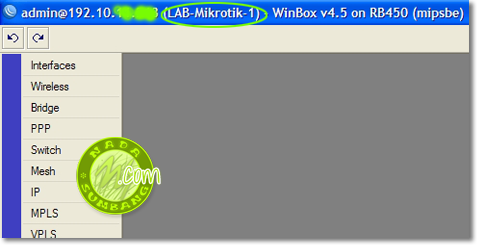
Misalnya kita punya 3 router mikrotik dalam satu jaringan, dan lokasinya berbeda-beda, jika kita melakukan remote ke router mikrotik os, pastinya kita akan sulit mengenali jika semua router mempunyai nama yang sama, apalagi kita remote menggunakan winbox (walapun MAC address dan IP yang di tanam di dalam router mikrotik berbeda-beda akan tetapi ).
Untuk memudahkan dalam mengelola router tersebut, maka sebaiknya kita memberikan nama router yang berbeda. Caranya, bisa melalui winbox klik System -> Identity kemudian rubah nama nya sesuai keinginan anda. (defaultnya mikrotik)
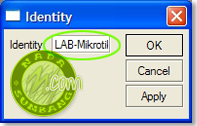
Cara Reset Password Mikrotik
 Kali
ini saya akan membagi tutor bagaimna cara untuk mereset Password
MIKROTIK . Dalam tutor ini saya akan menjelaskan bagaimana cara untuk
mereset password mikrotik yang mungkin anda lupa apa password nya
daripada menginstall nya lebih baik mereset nya jadi anda tidak perlu
susah susah untuk mengkonfigurasi router anda lagi.
Kali
ini saya akan membagi tutor bagaimna cara untuk mereset Password
MIKROTIK . Dalam tutor ini saya akan menjelaskan bagaimana cara untuk
mereset password mikrotik yang mungkin anda lupa apa password nya
daripada menginstall nya lebih baik mereset nya jadi anda tidak perlu
susah susah untuk mengkonfigurasi router anda lagi.
Langsung saja saya akan menjelaskan bagaiaman cara untuk mereset password mikrotik .
Yang saya ketahui hanyalah 2 cara yaitu mengetahui pasword anda dari
file backup mikrotk anda dan satu lagi mengetahui password anda melalui
fil user.dat yang ada di dalam router anda.
Cara Pertama adalah dengan mencari file backup mikrotk anda dan mebuka situs ini http://mikrotikpasswordrecovery.com/ maka anda dapat mengetahui password mikrotik yang anda telah lupa
Cara Kedua adalah dengan mencari file user.dat yang berada di router anda yaitu dengan cara booting lewat live os linux .
Langkah nya seperti ini.
Masuk dulu Live OS Linux yang anda inginkan menurut saya yang paling
gamapang adalah dengan menggunakan Linux Mint karena dalam linux mint
anda tidak perlu menggunaka sintak su untuk masuk ke root user anda
cukup mengklik kanan dan melakukan run as administrator .
Langkah kedua cari file user.dat yang berada disini dan copykan ke
flashdisk anda, karena folder ini harus dibuka dengan perintah root user
maka anda cukup mengklik kanan dan melakukan run as administrator.
/mnt/nova/store/ /media/ ( untuk mikrotik versi terbaru )
/mnt/rw/store/ /media/ ( untuk mikrotik versi Lama )Setelah terkopi anda hanya perlu membongkar file user.dat ini di OS Linux yang sudah terinstall di komputer
#apt-get install libssl-dev
#cd /usr/local/src/
#wget http://manio.skyboo.net/mikrotik/mtpass-0.8.tar.bz2
#tar -xvjf mtpass-0.8.tar.bz2
Lalu compile mtpass anda disini mtpass di compile dengan nama mtpass juga
#g++ -lssl -lcrypto mtpass.cpp -o mtpass
agar dapa dijalankan lakukan perintah penggantian mode atau hak akses dengan perintah seperti ini
#chmod +x mtpass
Lalu lakukan langkah seperti ini anda dapar mengcopy flie user.dat anda kedalam folder mtpass yang telah anda buat dan jalankan script seperti ini.
#./mtpass user.dat
mtpass v0.8 - MikroTik RouterOS password recovery tool, (c) 2008 by manio
Reading file user.dat, 166 bytes long
Rec# | Username | Password | Disable flag | User comment
-------------------------------------------------------------------------
1 | admin | secretpass | | system default user
Cara mensetting interface dengan jaringan (NIC) pada mikrotik
1. Login ke mikrotik anda.
2. Selanjutnya tampilkan interface anda dengan menggunakan perintah " interface print "
3. Lihat nama dari masing-masing interface karena kita akan memberi IP
address pada masing-masing interface berdasarkan nama interfacenya.
Untuk interface defaultnya biasanya bernama ether1 dan ether2.
4. Untuk memberi IP address ketikan perintah " ip address add
address=192.168.1.1 netmask=255.255.255.0 interface ether1 " kemudian
tekan enter.
5. Untuk melihat hasilnya ketikan " ip address print "
6. Ulangi perintah diatasdan ubah IP address yang digunakan dan nama interfacenya.
Mensetting NTP (sinkronisasi waktu secara online )
Ada beberapa cara setting jam atau tanggal agar sesuai di system mikrotik
osnya dengan NTP Client, defaultnya mah ngaco. Emang ini bwt apaan
gan? bwt apa aja boleeh. Yang pertama kita lakuin adalah setting time
zone sesuai wilayah anda.Setting Time Zone
- Klik menu System lalu Clock
- Klik dropdown menu Time Zone Name, pilih sesuai daerah anda. Contoh saya di jakarta dan saya pilih Asia/Jakarta.
- Klik Apply
- Anda bisa lihat di kotak GMT Offset berubah jadi +07:00 (jakarta)
Setting SNTP Client
- Klik menu System lalu SNTP Client.
- Centang atau klik “Enabled“
- Klik “Mode” drop down dan set pilihan ke “unicast“
- DI winbox masukin alamat NTP Server yang mau dipakai di kotak NTP Server, contoh disini saya pakai 0.id.pool.ntp.org dan 1.id.pool.ntp.org
- Klik Apply dan alamat yang tadi kita masukin berubah jadi IP address.
- Lihat jam dan tanggal router mikrotik anda, harusnya sudah berubah dengan yang sebenarnya.
Kok udah berubah tapi jauh amat jamnya ama jam dirumah ane? Periksa Time Zonenya udah bener belom.
Cara Backup dan Load File Mikrotik
A. BACKUP File Mikrotik
CARA PERTAMA
- Login ke mikrotik terminal
- Masukkan Code :
/system backup save name=14-04-2013 - Untuk mengambil file backup tadi lakukan via FTP, yaitu ftp://IP-addressnya-si-mikrotik. Ambil file yang tadi di beri nama 14-04-2013 ke komputer atau copy paste.
- Gunakan Winbox.
- Files –> Backup –> Akan tercipta file baru, select pada file tersebut –> Setelah file tersorot, klik pada icon “Copy” –> Buka windows explorer, buat folder baru, klik kanan mouse, lalu pilih Paste.
- Nah sampai disini udah terbackup konfigurasi mikrotik.
B. LOAD/RESTORE Data File Mikrotik Hasil Backup
CARA PERTAMA
- Login ke mikrotik terminal
- Masukkan Code :
/system backup load name=14-04-2013.backup - Reboot Router-nya.
- Copy file konfigurasi router yang mau di restore
- Di Winbox, pilih Menu Files –> Paste –> Select pada file yang baru saja di “paste” –> Klik pada tombol “restore”–> Klik pada tombol “Yes” saat ada prompt konfirmasi –> Setelah menekan tombol “Yes”, maka router akan segera melakukan reboot dan menggunakan konfigurasi yang baru saja dipilih.







